تخيل معي أن بياناتك المهمة قد تتعرض للفقدان فجأة بسبب حادث مثل حريق سنترال رمسيس، الأمر الذي يجعل الجميع يتساءل عن كيفية عمل نسخة احتياطية لبياناتك بطريقة سهلة وآمنة، حفاظًا على المعلومات التي لا يمكن تعويضها وقت الطوارئ. النسخ الاحتياطي هو الخطوة الأهم لحماية ملفاتك الشخصية والمهنية من الضياع المفاجئ.
كيفية عمل نسخة احتياطية لبياناتك على أجهزة أندرويد
قد يهمك «أمان عاطفي» حظك اليوم برج السرطان الخميس 17 يوليو 2025 كيف يؤثر شريك حياتك على يومك المهني والصحي
لو كنت تستخدم هاتف أندرويد، العملية ليست معقدة كما قد تتصور، فكل ما عليك فعله أن تفتح تطبيق الإعدادات ثم توجه إلى حساب Google واختر خيار الاحتفاظ بنسخة احتياطية، ومن هناك يمكنك تفعيل النسخ التلقائي للبيانات مثل جهات الاتصال، الصور، والإعدادات، وهذا يضمن أنك لو حدث أي طارئ، يمكنك استرجاعها بسهولة لاحقًا دون عناء.
وهنا بعض الخطوات لتوضيح كيفية عمل نسخة احتياطية لبياناتك على أجهزة أندرويد:
- افتح تطبيق الإعدادات على هاتفك
- اختر Google ثم “الاحتفاظ بنسخة احتياطية”
- تأكد من تفعيل النسخ التلقائي للبيانات
- اختبر استرجاع نسخة صغيرة لتتأكد من نجاح العملية
كيفية عمل نسخة احتياطية لبياناتك من خلال الكمبيوتر باستخدام Google One
إذا كنت تفضل نسخ بياناتك عبر الكمبيوتر، فحساب Google One يوفر لك حلًا مميزًا وعصريًا، إذ يمكنك من خلاله الاحتفاظ بنسخ احتياطية لجميع أجهزتك المرتبطة بالحساب، سواء كانت هواتف أو أجهزة لوحية أو حتى كمبيوترات. يمكنك الدخول إلى موقع Google One، ومن ثم الاطلاع على النسخ الاحتياطية لكل جهاز، والتحكم بما تريد حفظه أو حذفه، مما يوفر لك راحة بال كبيرة خاصة عند حدوث مثل حريق سنترال رمسيس الذي قد يسبب فقدان بيانات هامة.
إليك الخطوات بشكل مبسط:
- ادخل إلى موقع Google One من جهاز الكمبيوتر
- اختر “الاحتفاظ بنسخة احتياطية” ومن ثم عرض الأجهزة المرتبطة
- حدد الجهاز الذي تود إدارة نسخته الاحتياطية
- اطلع على التفاصيل أو قم بإجراء النسخ حسب الحاجة
كيفية عمل نسخة احتياطية لبياناتك على نظام Windows Vista
أما إذا كان جهازك يعمل بنظام Windows Vista، فتوجد أداة مدمجة تسهل عليك عمل نسخة احتياطية، وهي أداة النسخ الاحتياطي والاستعادة التي تمكنك من اختيار الملفات أو المجلدات التي ترغب في حفظها، والوجهة التي تريد تخزين النسخة فيها، مثل قرص صلب خارجي أو USB، الأمر الذي يحفظ بياناتك من الفقدان الكلي في حال حدوث مشاكل مفاجئة أو أعطال تقنية.
إليك طريقة القيام بذلك بخطوات عملية:
- انقر على زر ابدأ ثم اكتب “النسخ الاحتياطي” في مربع البحث
- اختر “النسخ الاحتياطي والاستعادة” من القائمة
- حدد خيار النسخ الاحتياطي للملفات أو الكمبيوتر الكامل
- اختر الموقع الذي تريد تخزين النسخة به
- حدد الملفات أو الأقراص التي تود حفظها
- ابدأ عملية النسخ وانتظر حتى تكتمل
| الجهاز | الأداة المستخدمة | طريقة التخزين |
|---|---|---|
| أندرويد | Google Backup | سحابة Google |
| كمبيوتر (Google One) | Google One Web | سحابة Google |
| Windows Vista | نسخ احتياطي واستعادة ويندوز | قرص صلب خارجي أو USB |
عملية النسخ الاحتياطي أصبحت ضرورة ملحة بعد تجارب حريق سنترال رمسيس الذي أظهر ضعفًا في الاعتماد فقط على الشبكات دون وجود خطة لحفظ البيانات، لذا كل من يمتلك بياناته على أي جهاز يجب أن يعيد التفكير في الطريقة التي يحفظ بها ملفاتهم، ولو جربت نسخ بياناتك بأحد هذه الطرق البسيطة ستلاحظ كيف يمكنك التحكم أكثر بأمان ملفاتك والحفاظ عليها من أي طارئ. وإذا أردت الاطلاع على كيفية تحسين أمان بياناتك الرقمية بشكل أكبر، يمكنك زيارة مقالنا عن أفضل 5 طرق لتعزيز حماية بياناتك الشخصية.
هل خطر ببالك كيف يمكن لاستثمار قليل في النسخ الاحتياطي أن يوفر عليك خسائر كبيرة لاحقًا؟ جرب الآن اتباع هذه الخطوات البسيطة وشاركنا تجربتك لنساعد الآخرين في حماية بياناتهم.
أسعار تذاكر حفل كايروكي الجديد تبدأ من 400 جنيه.. احجز مكانك الآن!
«عاجل الآن» الذهب في مصر اليوم: ما المستجدات وما هو المنتظر؟
«حكم مهم» فيفا يعلن حكم مباراة ريال مدريد وباريس سان جيرمان بنصف نهائي مونديال الأندية
«تعرف الآن» موعد إجازة المولد النبوي 2025 للموظفين في مصر بدقة
أسعار النفط تقفز 7% وسط تصاعد الغارات الجوية بين إسرائيل وإيران
«فرحة الطلبة» العطلة الربيعية 2025 في المغرب موعدها يثير السعادة
«تكريم مميز» الزمالك يكرم أيمن الرمادي ويمنحه درع النادي اليوم
سعر الذهب في السعودية اليوم.. اكتشف الأرقام غير المتوقعة الآن!